
OneNote est l'une des meilleures façons de rester organisé Comment organiser OneNote pour un système productif Comment organiser OneNote pour un système productif OneNote a des caractéristiques organisationnelles qui vous permettent d'en faire plus que de simplement prendre des notes. Nous vous montrons comment les utiliser efficacement. Lire la suite . Vous pouvez l'utiliser pour consigner des recettes, gérer des listes de tâches, des reçus de fichiers 7 des meilleures applications pour numériser, suivre et gérer des reçus 7 des meilleures applications pour numériser, suivre et gérer des reçus Gérer vos reçus pour vous ou votre entreprise peut être difficile, mais ces sept applications le rendent beaucoup plus facile. Lire la suite, et même garder des copies de documents très sensibles.
Cependant, si vous l'utilisez pour des documents très sensibles, vous devez prendre quelques précautions. Vous ne voulez pas que vos coordonnées tombent entre de mauvaises mains.
L'un des meilleurs moyens de protéger vos notes est d'ajouter un mot de passe.
Ajouter des mots de passe à OneNote
Malheureusement, vous ne pouvez pas ajouter de mot de passe à des blocs- notes entiers. Au lieu de cela, vous êtes limité aux sections de cahiers.
Ajouter un mot de passe à une section est facile. Ouvrez OneNote et localisez la section que vous souhaitez protéger. Cliquez avec le bouton droit sur le nom de la section, puis sélectionnez Mot de passe Protéger cette section .
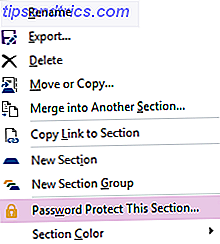
Un panneau s'ouvrira sur le côté droit de votre écran. Cliquez sur Définir le mot de passe et entrez votre nouveau mot de passe deux fois. Frappez OK quand vous avez fini. Pour supprimer le mot de passe, accédez à Mot de passe Protéger cette section> Supprimer le mot de passe .

Vous pouvez verrouiller instantanément toutes les sections protégées par mot de passe en appuyant sur Ctrl + Alt + L ou en cliquant avec le bouton droit de la souris sur une section et en sélectionnant Protéger cette section par mot de passe> Verrouiller tout .
Quelques avertissements
Il y a deux choses à savoir avant de commencer à utiliser des mots de passe dans OneNote.
Premièrement, Microsoft crypte toutes les sections protégées par mot de passe. Si vous oubliez votre mot de passe, Microsoft n'a aucun moyen de vous aider à le récupérer et ne peut pas déverrouiller vos notes . Assurez-vous d'utiliser un gestionnaire de mots de passe fiable Vous devez commencer à utiliser un gestionnaire de mots de passe Maintenant, vous devez commencer à utiliser un gestionnaire de mots de passe Maintenant, tout le monde devrait utiliser un gestionnaire de mot de passe. En fait, ne pas utiliser un gestionnaire de mot de passe vous met plus à risque d'être piraté! Lire la suite .
Deuxièmement, OneNote n'affiche aucune section protégée par mot de passe verrouillée dans les résultats de recherche. Vous devez déverrouiller une section avant que son contenu puisse être analysé.
Les mots de passe OneNote sont-ils un outil utile? Comptez-vous sur eux dans le cadre de votre flux de travail? Ou pensez-vous que rencontrer constamment des notes verrouillées est un obstacle à votre productivité? Faites-nous savoir vos pensées dans les commentaires ci-dessous.



